Brave browser
Pourquoi choisir le navigateur Brave ?
Brave est un navigateur axé sur la confidentialité, basé sur Chromium. Il se distingue par ses fonctions intégrées de blocage des publicités et de protection contre le suivi, garantissant une navigation plus sûre et plus privée. De plus, Brave propose un système de récompense en cryptomonnaie, permettant aux utilisateurs de gagner des revenus tout en naviguant.
C’est un navigateur qui combine confidentialité, rapidité et rentabilité, en faisant un excellent choix pour ceux qui souhaitent protéger leurs données tout en bénéficiant d’une expérience utilisateur fluide et productive.
Comment configurer Brave Browser avec le proxy résidentiel Swiftproxy ?
▶️ Tutoriel vidéo
Step 1: Obtenir les informations du proxy et télécharger
Téléchargez Brave Browser depuis le site officiel.
Rendez-vous sur le site Web de Swiftproxy pour obtenir vos adresses IP de proxy.
Step 2: Configurer Swiftproxy dans le navigateur Brave Browser
Ouvrez le navigateur Brave, cliquez sur l’icône à trois lignes en haut à droite pour accéder au menu, puis sélectionnez "Settings".
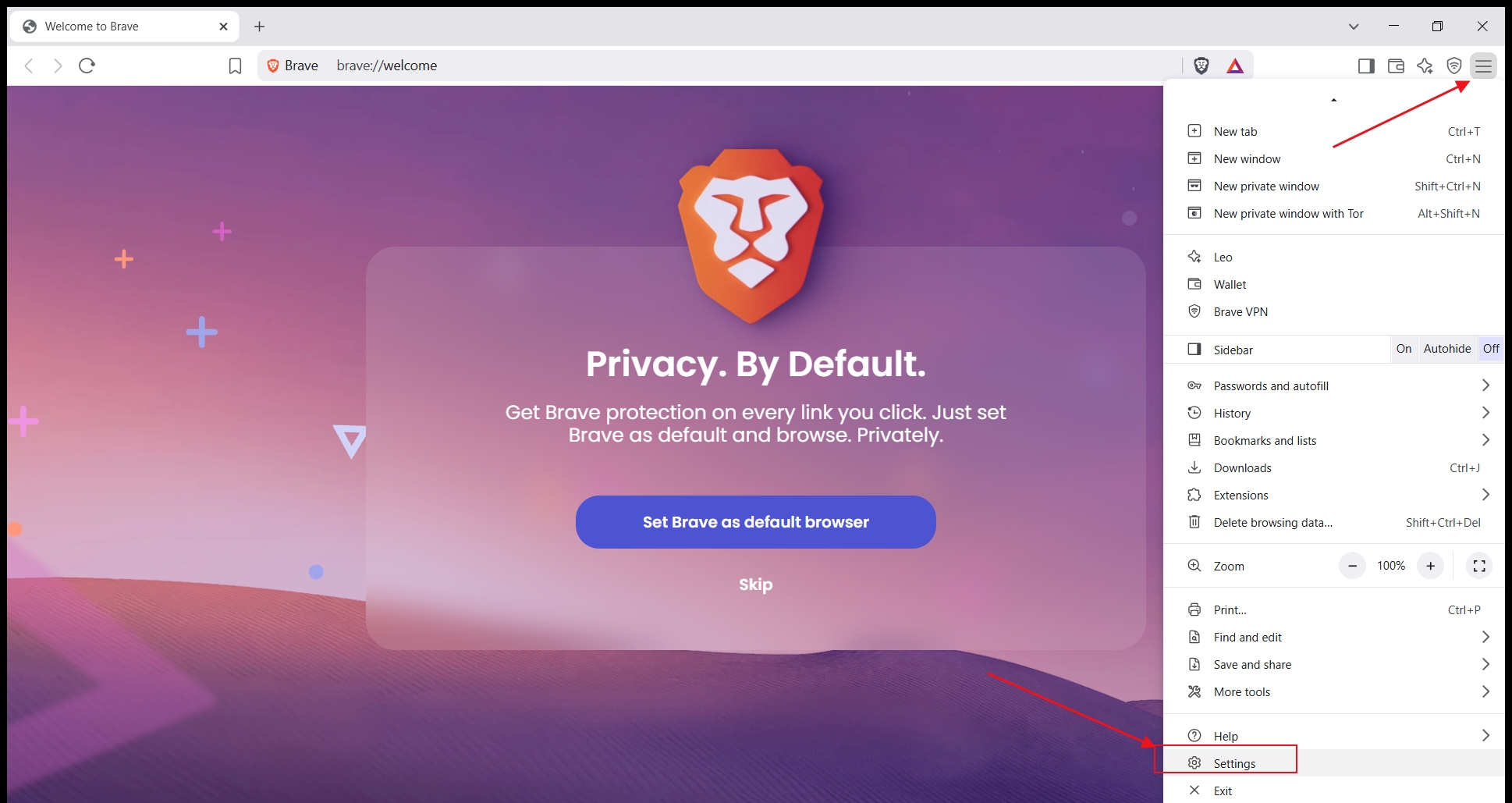
Dans l’interface "Settings", cliquez sur "System", trouvez l’option "Open your computer's proxy settings" et cliquez dessus.
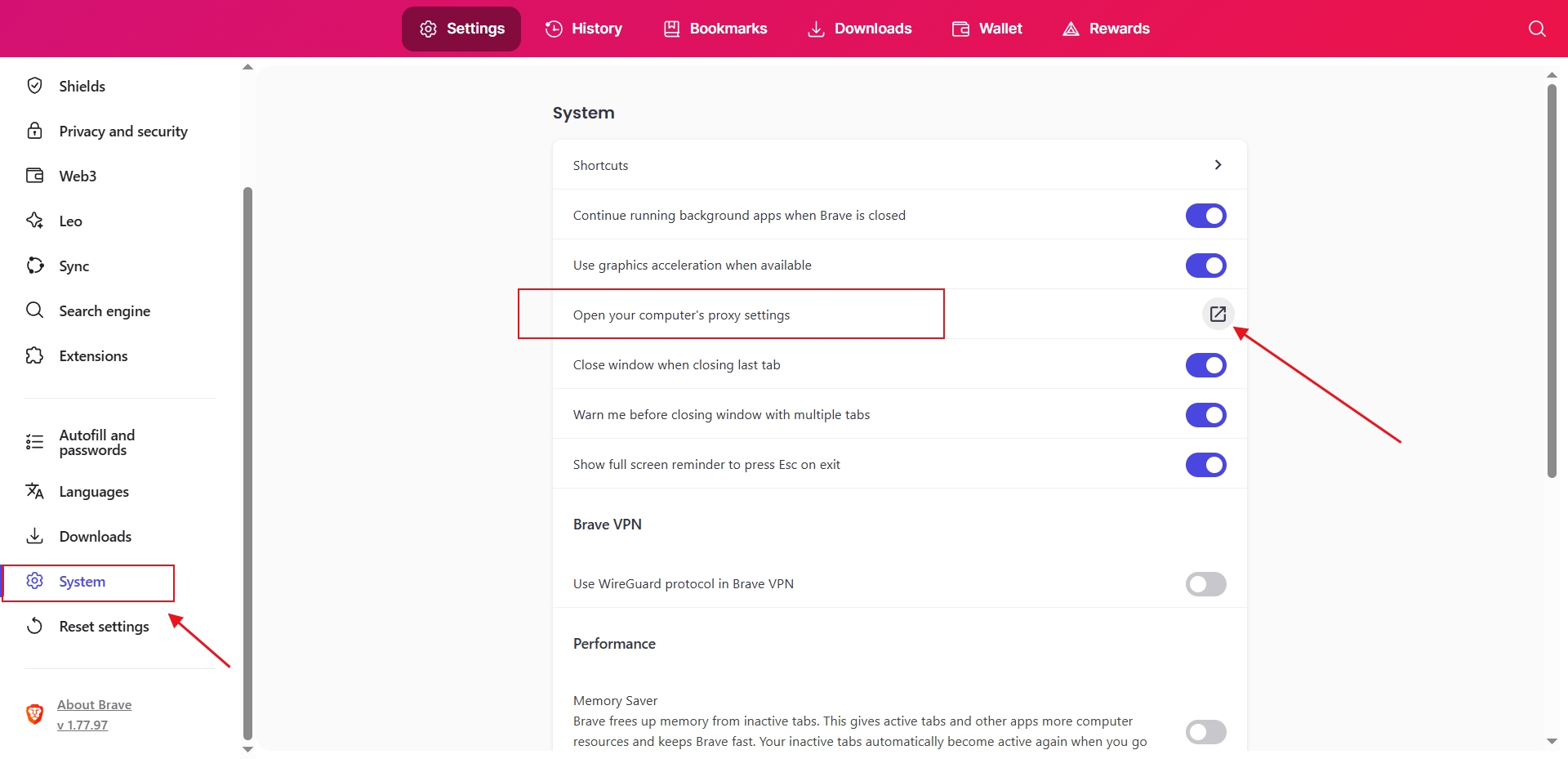
Dans la fenêtre des paramètres système qui s’affiche, activez le bouton "Use a proxy server", entrez les informations proxy obtenues depuis le tableau de bord Swiftproxy, puis cliquez sur Save. Remarque : Vous pouvez trouver les informations de proxy requises à Step1.
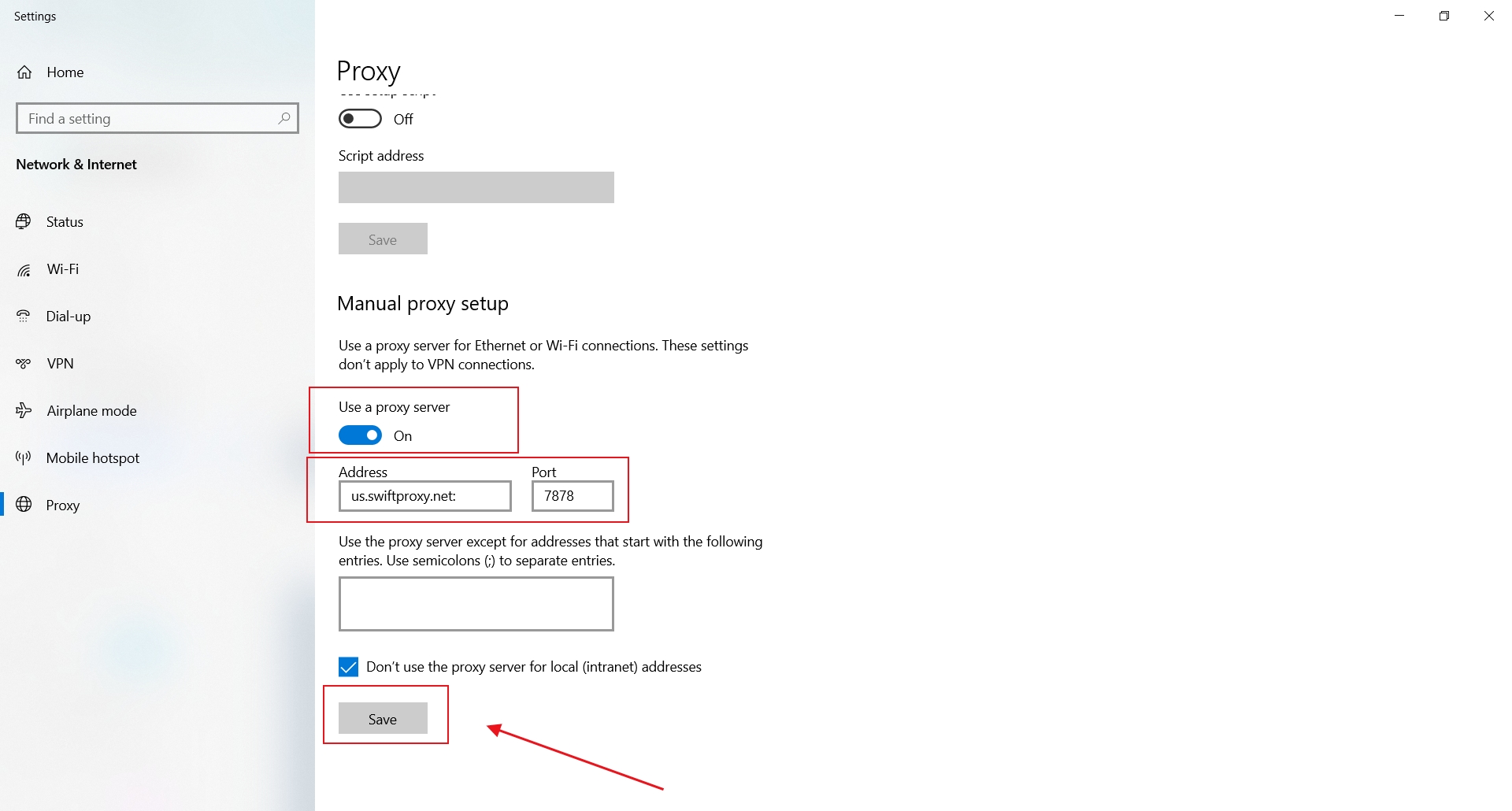
Une fois de retour dans le navigateur Brave, ouvrez une nouvelle page web. Une fenêtre contextuelle apparaîtra, vous invitant à saisir le "username" et le "password". Accédez à la page Swiftproxy, copiez les champs correspondants, collez-les, puis connectez-vous.
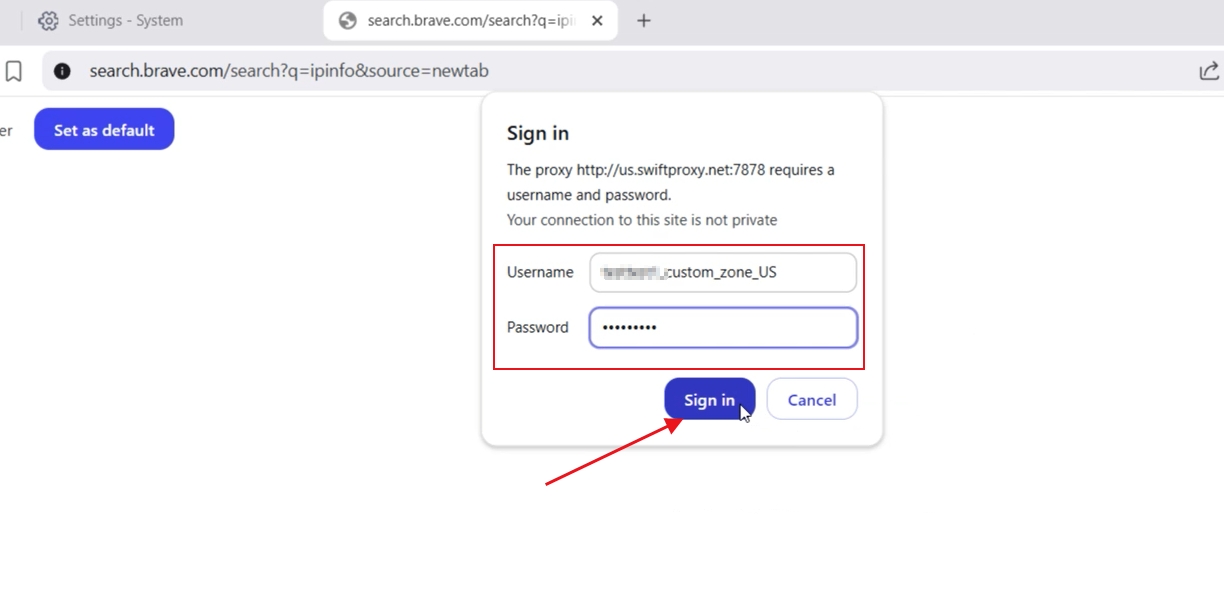
Last updated
